
Uygulama gösteriyor ki, tutarsızlıkWindows işletim sistemlerinde (ve yalnızca XP'de değil) yüklü tarih ve saat, bilgisayarın performansını büyük ölçüde etkileyebilir ve örneğin, güncelleştirmeler, yazılım ürünlerinin yüklenmesi vb. gibi birçok hataya neden olabilir. Şimdi, Windows XP'deki tarihin nasıl değiştirileceği düşünülecektir. en basit yöntemler. Diğer şeylerin yanı sıra, ek ayar ve öncelikler üzerinde duracağız.
Aslında, "expiri" nin kontrolü altında çalışan bilgisayarlarda ve dizüstü bilgisayarlarda tarih ve saati değiştirme süreci çok karmaşık değildir.

İlk ve en basit yol aramaktırsistem tepsisinde saat simgesine çift tıklayarak ilgili ayarlar, elbette, ekranı kullanıcı tarafından devre dışı bırakılmadıkça (varsayılan olarak servis etkin durumdadır). Aksi takdirde, parametrelere erişim uygun bölümün seçildiği standart Kontrol Paneli aracılığıyla elde edilebilir.

Перед пользователем возникает окно со стандартной Geçerli ayarlarla bir takvim, ok ve dijital saat gösteren sekme. Windows XP'nin tarihini nasıl değiştiririm? Evet, çok basit. Takvimin üzerindeki alanlarda, yıl, ay ve tarihi seçeriz. Saat, her göstergeyi seçip yeni veri girerek elektronik saatte yapılandırılır.
Bundan sonra, seçim sekmesine de gidebilirsiniz.saat dilimini ve ardından bir sonraki sekmede, İnternet saati ile senkronizasyonu etkinleştirin veya devre dışı bırakın. Neden ona ihtiyacın var? Evet, çünkü sistem saati daima tam olarak gitti. Hepsinden iyisi, bilgisayar terminalinde Ağa kalıcı erişim etkinse.
Eşit derecede etkili başka bir yol varGeçerli tarih ve saat ayarlarını değiştirin. Örneğin, Windows XP sistemini tüm değişikliklerde en hızlı olduğu düşünülen üçüncü sınıf 3F servis paketi ile alalım, çünkü sadece 3 dakika ve 30 saniyede kurulur. Ancak şimdi bununla ilgili değil.
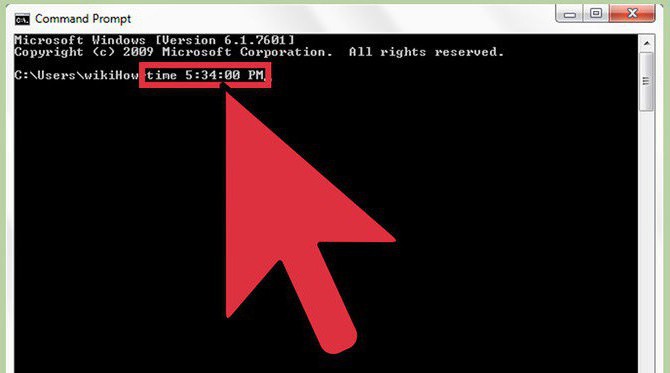
Bu sürümün Windows XP’de tarihi nasıl değiştirilir (değilsadece) komutları kullanarak? İlköğretim! İlk önce, "Çalıştır" (Win + R) menüsünden komut satırını (cmd) çağırın. Burada, standart DATE komutu tarihi ayarlamak için kullanılır, daha sonra tarihin "gün-ay-yıl" biçiminde girilmesi (kısa çizgi ile not) Saati ayarlamak için aynı TIME komutunu kullanın ve ardından saati "saat-dakika-saniye" biçiminde girin.
Şimdi en önemli şey!Gerçek şu ki, çalışmakta olan bir sistemde tarihi değiştirmek her zaman işe yaramaz veya bazı önemli hataları düzeltmenize izin verir. Bu nedenle, kurulu "İşletim Sistemleri" ne olursa olsun, bu tür ayarlar BIOS'ta en iyi şekilde yapılır.

Ana sekmede BIOS ayarlarına girerkenSistem tarihini ve saatini ayarlamak için özel bir hat var. Üstte veya biraz aşağıya yerleştirilebilir (hepsi sürüme ve BIOS geliştiricisine bağlıdır). Bu ayarların burada değiştirilmesi önerilir, çünkü çoğu durumda yalnızca böyle bir kurulum sistem arızalarından kurtulmanıza izin verir.
Sabit bilgisayarlar için önanakartta bulunan pili çıkararak, on saniye önceden parametrelerin genel sıfırlamasını yapın. Ne yazık ki, bu seçenek dizüstü bilgisayarlarda çalışmıyor.
Nasıl değiştirileceği sorusununWindows XP'de tarih, diğer sistemlerde olduğu gibi oldukça basit bir şekilde çözülmüştür. Sondaki tek öneri: bu parametreleri yalnızca BIOS'tan ayarlayın. Bu en iyi yol. Sistem tarihi ve saati işletim sisteminin ayarlarına otomatik olarak uygulanacaktır. Bu yöntem, daha önce de belirtildiği gibi, bir çalışma sistemindeki standart bir yöntem kullanılarak giderilemeyen bazı kritik hatalardan kurtulmaya izin verecektir.


























